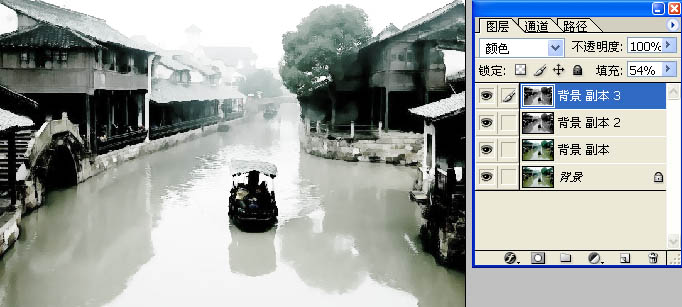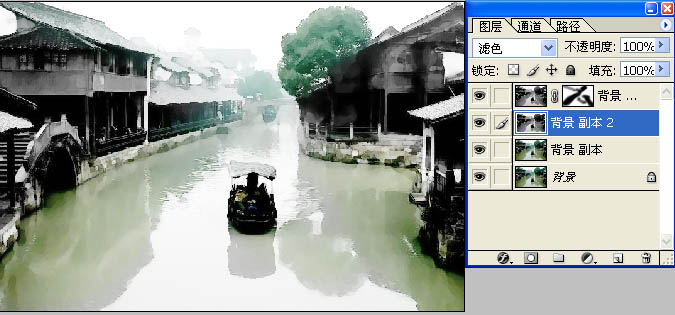|
|
|
|
| 本教程制作过程虽然不多,高手用Photoshop把图片的古典水乡韵味表现的淋漓尽致。转水彩画针对不同的图片,用到的方法不完全相同,最重要的是把水彩的纹理表现出来。 |
|
原图:
1、打开原图素材,复制背景图,然后调ctrl+M或者在图像菜单>调整>亮度对比度。目的是使整个画面的绿色显得更加亮丽一些。
2、我们再复制一个图层,ctrl+shift+U去色,去完色我们使用滤镜中的艺术效果-干画笔。 3、先将这个图层的混合模式调为滤色,如果太亮可以调整透明度。我在这里适当的调整了一下透明度。
4、为了使效果更加逼真,在复制该图层然后把混合模式调为颜色,适当的调整明暗度。
5、给上面这个来个图层蒙板调整。效果如下:
6、最后加上文字,印章,整体调整一下,完成最终效果。
|